Come monitorare il dettaglio di un gruppo di risposta dalla propria UI
In questo articolo vedremo come monitorare nel dettaglio un gruppo di risposta dalla propria UI.
L’utente che intende utilizzare questa funzionalità, deve essere abilitato dall’amministratore del centralino (cfr. Creazione e configurazione Utenti).
Dalla propria UI UCloud è possibile visionare in tempo reale il traffico e l’attività dei singoli componenti dei gruppi di risposta del centralino semplicemente facendo riferimento alla TAB Gruppi (cfr. Come monitorare l’attività di un gruppo di risposta dalla propria UI).
In questa sezione, cliccando sull’icona lente d’ingrandimento che si trova in corrispondenza del gruppo visualizzato di cui si vuole monitorare il dettaglio, si apre un pannello dove è possibile visionare:
|
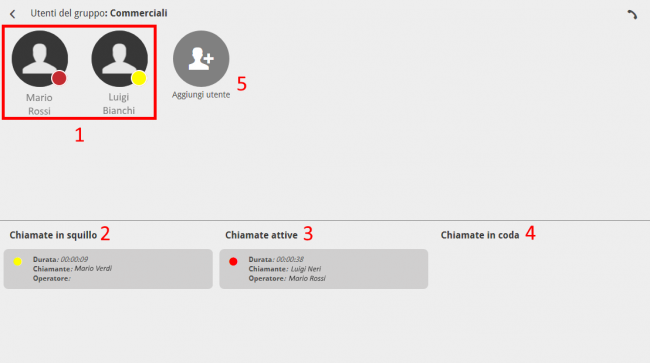 |
| Questa sezione è anche fondamentale per la gestione di una particolare tipologia di squillo del gruppo, l’Accodamento automatico. Con questa modalità di squillo attiva per il gruppo in visualizzazione, le chiamate in coda al gruppo (ossia, solo le chiamate visibile sotto la voce Chiamate in coda) possono essere recuperate direttamente tramite l’apposito tasto posto in corrispondenza della chiamata. | 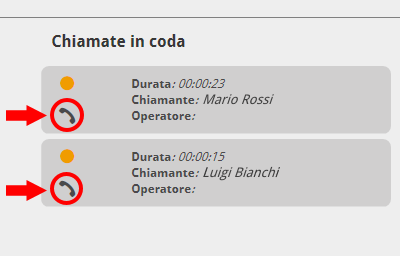 |

